【AI大模型】WPS 接入DeepSeek 实战项目详解
目录
一、前言
二、WPS接入AI工具的两种方式
2.1 手动配置的方式
2.2 Office AI助手
三、WPS手动配置的方式接入AI大模型
3.1 安装VBA
3.1.1 下载VBA插件并安装
3.2 配置WPS
3.3 配置VB
3.4 AI助手效果测试
3.5 配置模板
四、使用Office AI助手的方式接入AI大模型
4.1 Office AI安装
4.2 word中开启授信
4.3 配置大模型
4.4 AI助手效果测试
4.4.1 内置大模型效果测试
4.4.2 使用硅基流动DeppSeek R1模型测试
五、写在文末
一、前言
随着当下国产大模型DeepSeek的走红,与之相关的应用领域也正在逐步接入DeepSeek,从而提升自己的竞争力,除了各大互联网巨头之外,比如像阿里云的百炼平台,硅基流动,字节的火山引擎等,都已经基于自身的平台与DeepSeek完成了整合,与此同时,一些开源的工具软件为了提升自己的AI能力,完善用户的使用体验,也开始支持对DeepSeek的模型配置能力,本文将详细介绍如何在wps中对接DeepSeek。
二、WPS接入AI工具的两种方式
目前WPS中,以word或excel来说,如果要对接DeepSeek主要有两种方式。
2.1 手动配置的方式
手动配置,即通过一些底层的参数配置方式来实现,具体来说,像world或excel,都是支持VB插件的,而VB具备代码编程的能力,于是可以借助VB插件作为桥接,从而将AI大模型产品集成进去使用。
2.2 Office AI助手
Office AI是一款AI插件,可以理解为专为Office 办公软件而生的一款AI插件,基于这个插件的代理能力,用户可以在Office AI中配置指定的第三方大模型,从而达到使用外部AI大模型的能力。
三、WPS手动配置的方式接入AI大模型
以WPS中word为例进行操作演示。
3.1 安装VBA
为WPS默认不支持VB编辑器(Visual Basic forApplication),所以需要先手动安装插件
3.1.1 下载VBA插件并安装
将下载的VBA插件放到本地的目录,然后安装即可
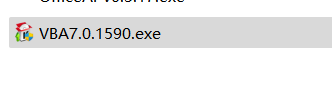
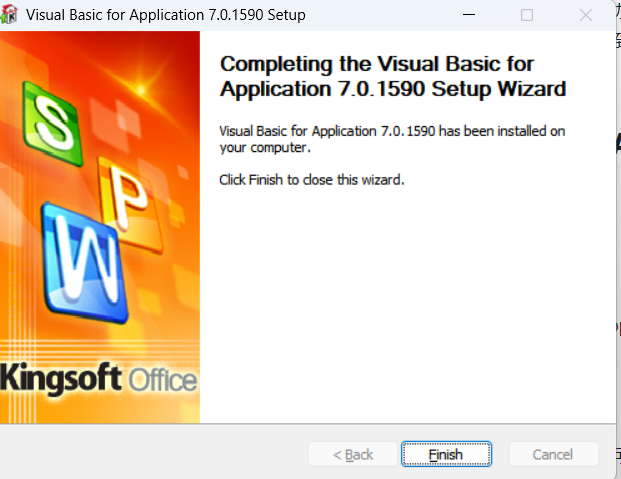
3.2 配置WPS
手动创建一个word文档,然后使用wps打开
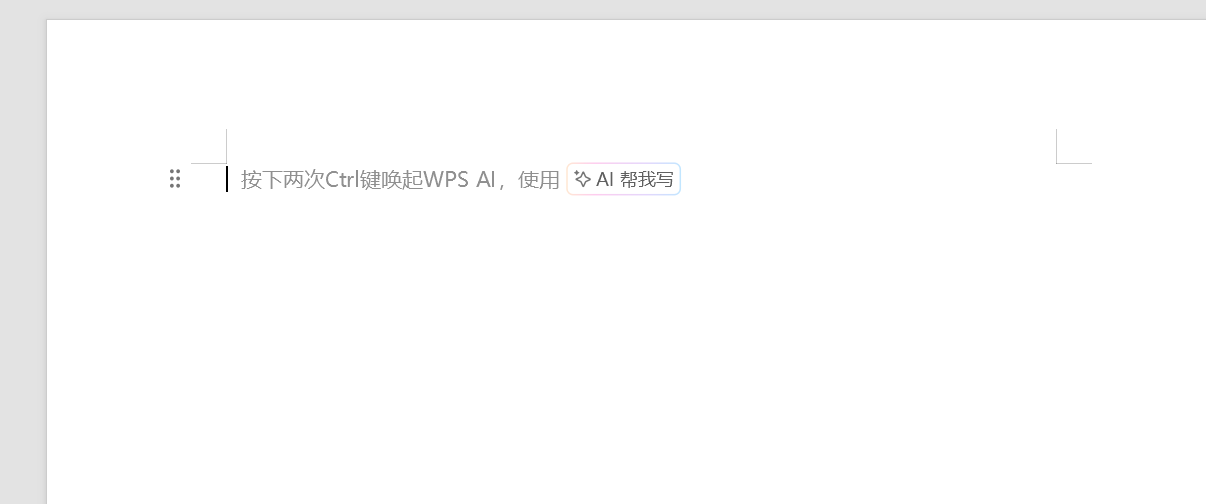
打开: 文件->选型,弹出下面的框
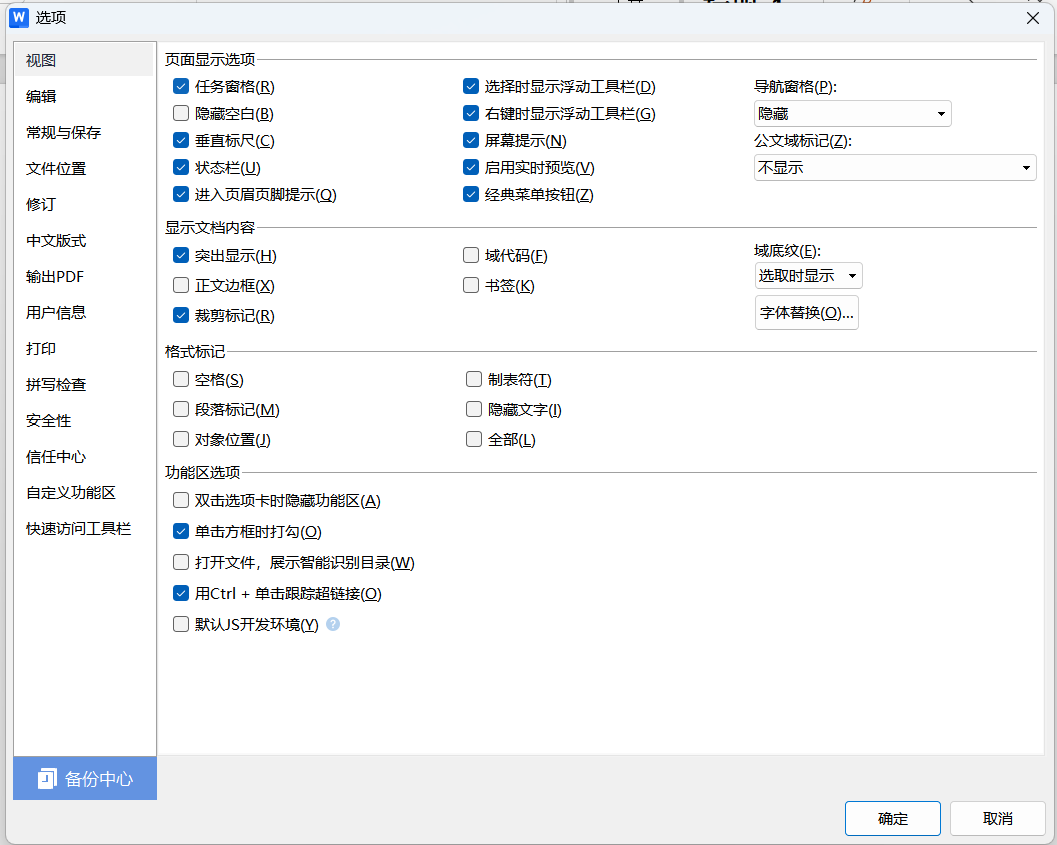
找到左侧的"自定义功能区",然后勾选下面的"工具"选项
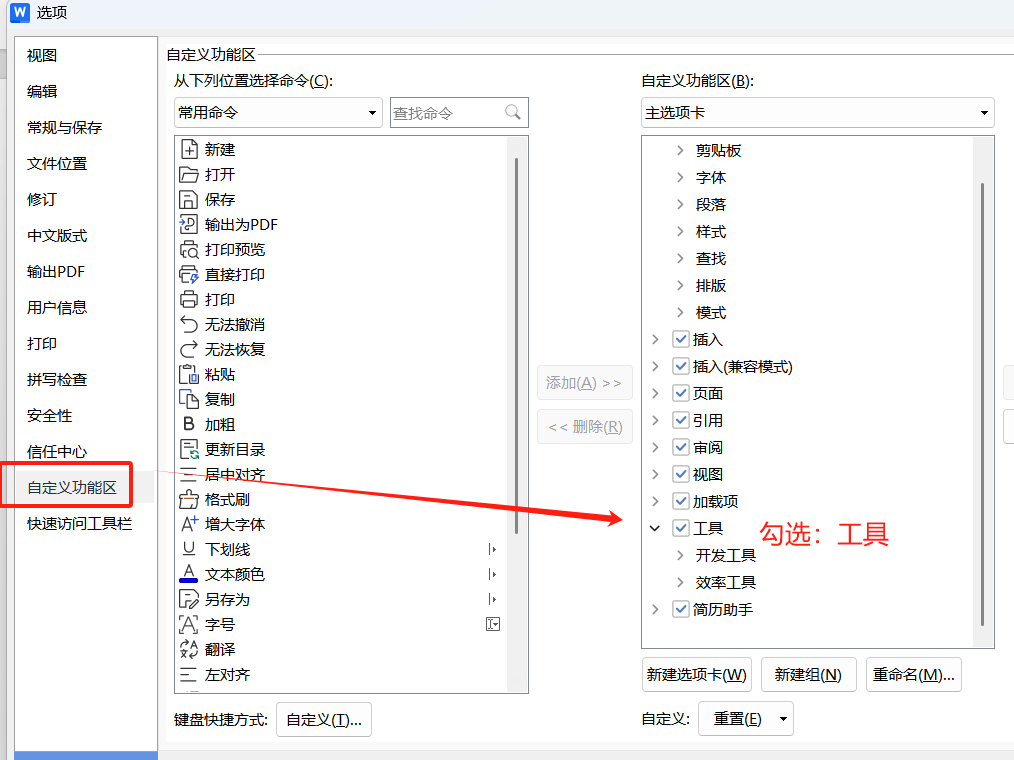
上一步保存完成后,再次进入,切换为 "信任中心",找到右侧的 "宏安全性",在弹框中勾选最下面的那一栏 "低"
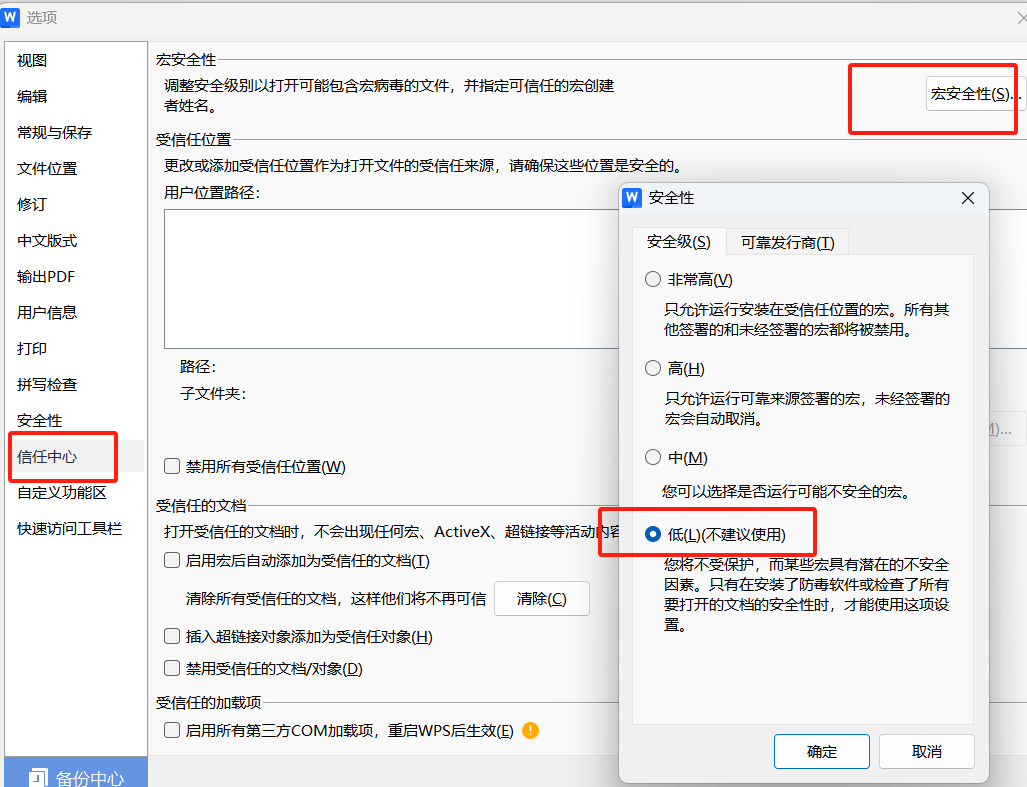
同时在信任中心中,勾选下图中的两个选项,勾选完成后点击确定
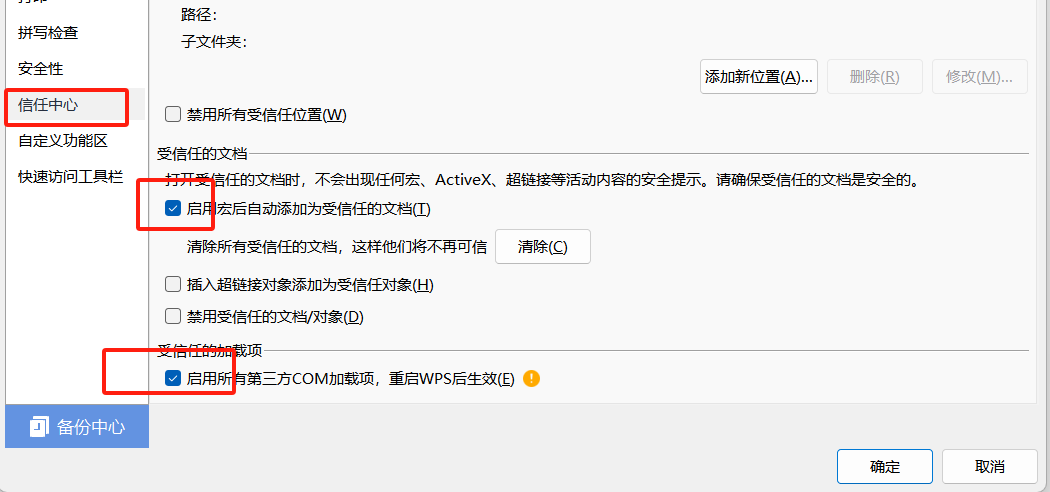
3.3 配置VB
基于上面配置完成之后,再在导航栏顶部,通过点击"工具",可以看到在这一栏中就看到了一个 VB编辑器的工具
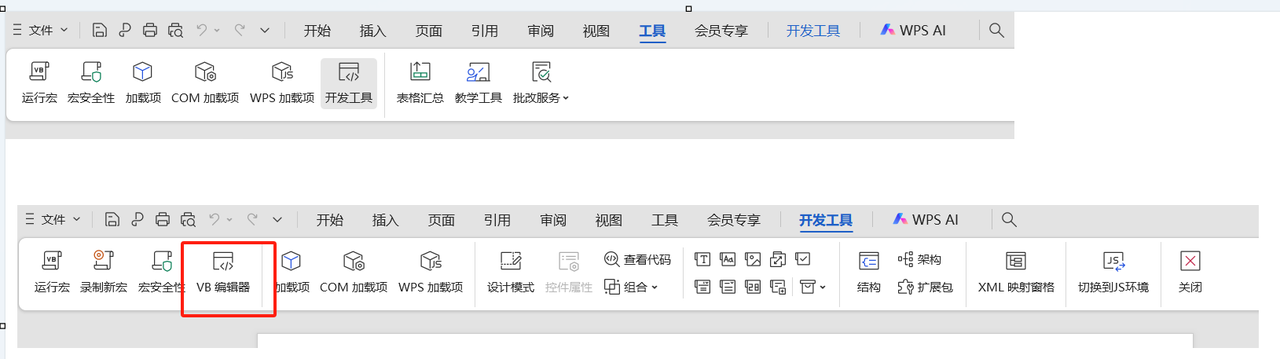
点击VB编辑器进入下面的窗口
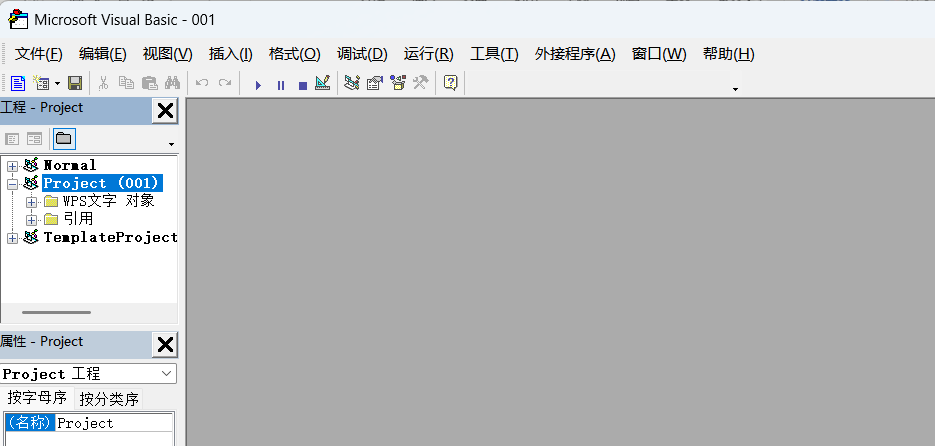
在当前的工程下插入一个模块
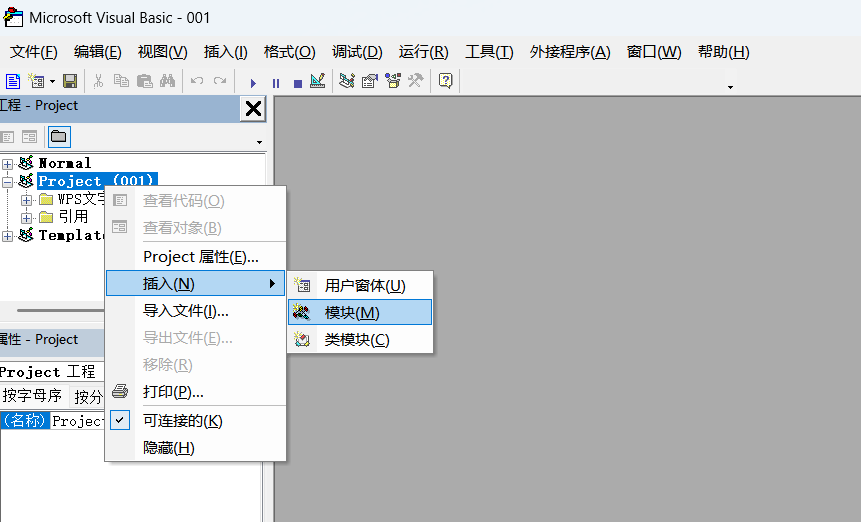
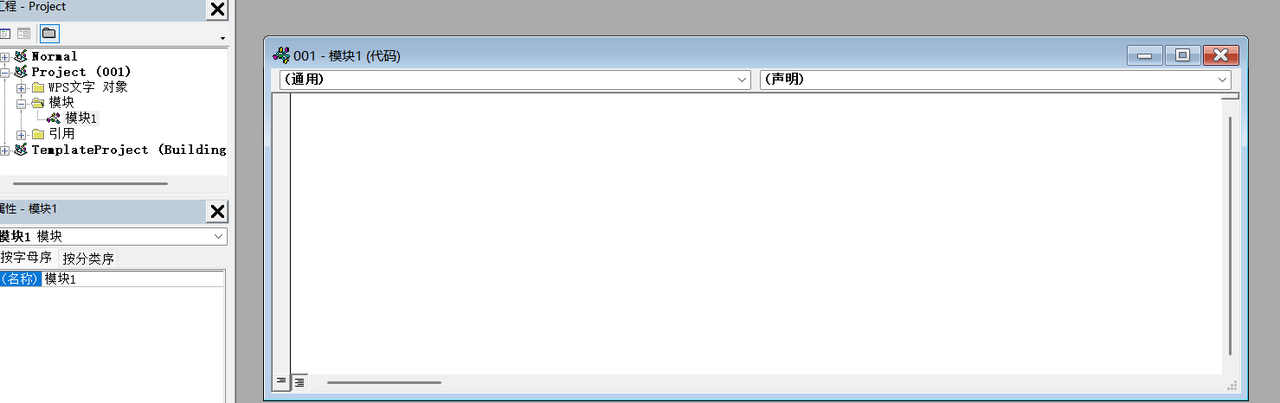
这样会打开一个代码编辑的窗口,然后将下面的代码粘贴到输入框中
Function CallDeepSeekAPI(api_key As String, inputText As String) As StringDim API As StringDim SendTxt As StringDim Http As ObjectDim status_code As IntegerDim response As StringAPI = "https://dashscope.aliyuncs.com/compatible-mode/v1/chat/completions"SendTxt = "{""model"": ""qwen-max-0125"", ""messages"": [{""role"":""system"", ""content"":""请根据用户的问题给出详细的解答。""}, {""role"":""user"", ""content"":""" & inputText & """}]}"Set Http = CreateObject("MSXML2.XMLHTTP")With Http.Open "POST", API, False.setRequestHeader "Content-Type", "application/json".setRequestHeader "Authorization", "Bearer " & api_key.send SendTxtstatus_code = .Statusresponse = .responseTextEnd With' 弹出窗口显示 API 响应(调试用)' MsgBox "API Response: " & response, vbInformation, "Debug Info"If status_code = 200 ThenCallDeepSeekAPI = responseElseCallDeepSeekAPI = "Error: " & status_code & " - " & responseEnd IfSet Http = Nothing
End FunctionSub qwen2_5()Dim api_key As StringDim inputText As StringDim response As StringDim regex As ObjectDim matches As ObjectDim originalSelection As Objectapi_key = "填写你的API-KEY"If api_key = "" ThenMsgBox "Please enter the API key."Exit SubElseIf Selection.Type <> wdSelectionNormal ThenMsgBox "Please select text."Exit SubEnd If' 保存原始选中的文本Set originalSelection = Selection.Range.DuplicateinputText = Replace(Replace(Replace(Replace(Replace(Selection.text, "\", "\\"), vbCrLf, ""), vbCr, ""), vbLf, ""), Chr(34), "\""")response = CallDeepSeekAPI(api_key, inputText)If Left(response, 5) <> "Error" ThenSet regex = CreateObject("VBScript.RegExp")With regex.Global = True.MultiLine = True.IgnoreCase = False.Pattern = """content"":""(.*?)"""End WithSet matches = regex.Execute(response)If matches.Count > 0 Thenresponse = matches(0).SubMatches(0)' 处理换行符和特殊字符response = Replace(response, "\n\n", vbNewLine) ' 双换行替换为真实的单换行response = Replace(response, "\n", vbNewLine) ' 单换行替换为真实的换行response = Replace(Replace(response, """", Chr(34)), """", Chr(34))' 取消选中原始文本Selection.Collapse Direction:=wdCollapseEnd' 将内容插入到选中文字的下一行Selection.TypeParagraph ' 插入新行Selection.TypeText text:=response' 将光标移回原来选中文本的末尾originalSelection.SelectElseMsgBox "Failed to parse API response.", vbExclamationEnd IfElseMsgBox response, vbCriticalEnd If
End Sub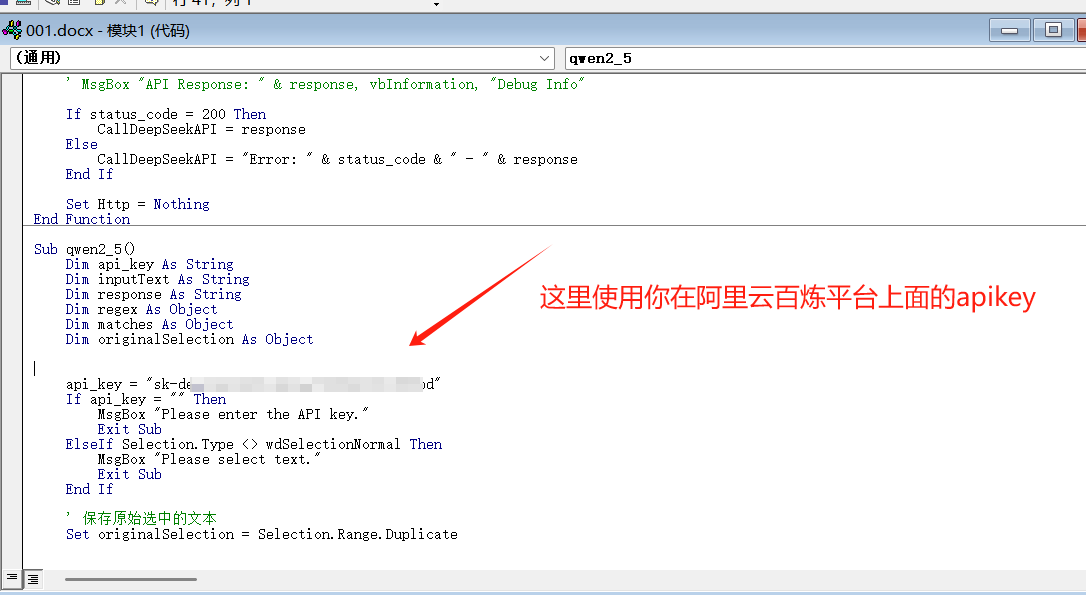
在自定义功能区 -> 工具 目录下,新建一个组,组的名称可以自己定义
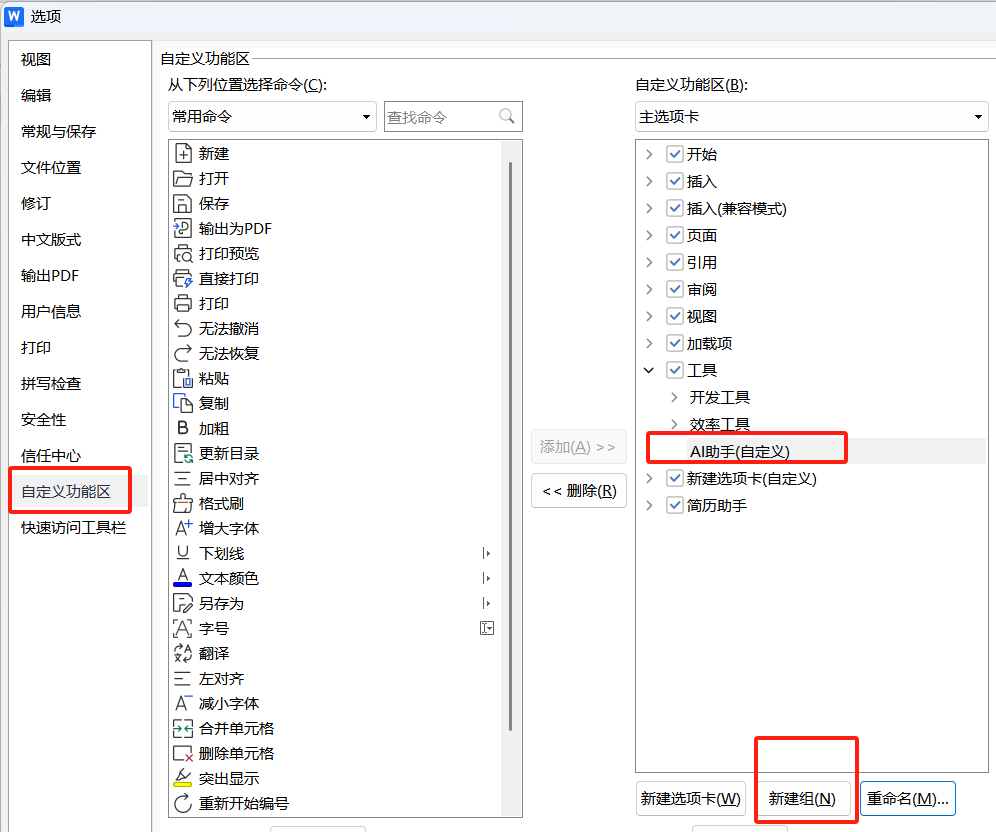
在常用命令的下拉菜单中,选择宏,然后就可以看到上面创建的那个VB脚本的模块
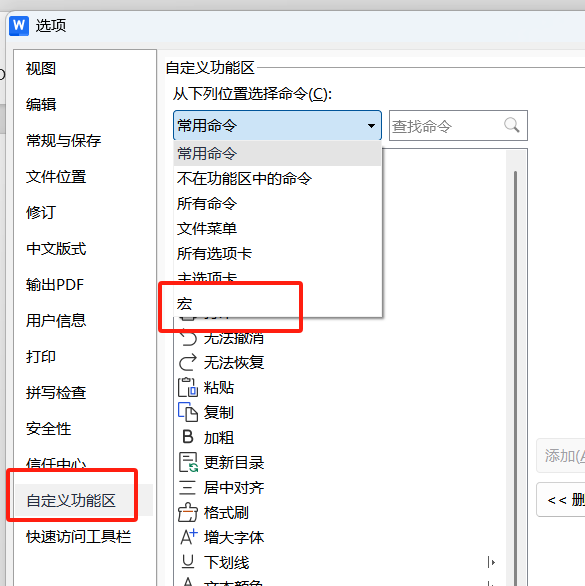
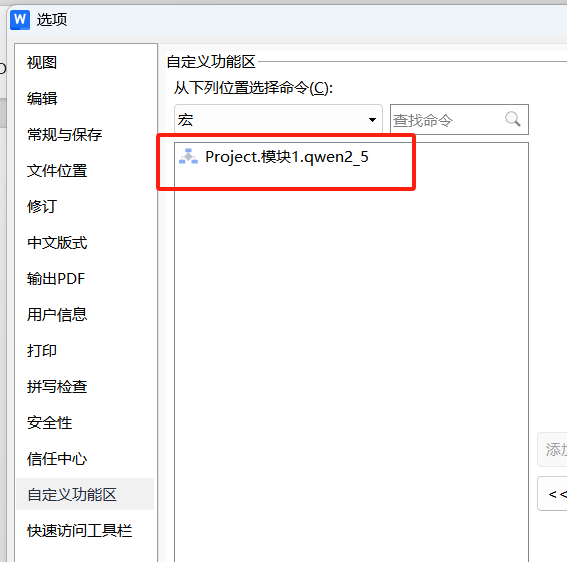
添加到右侧刚刚自定义的AI助手下面 , 可以对其进行重命名,最后点击确定即可
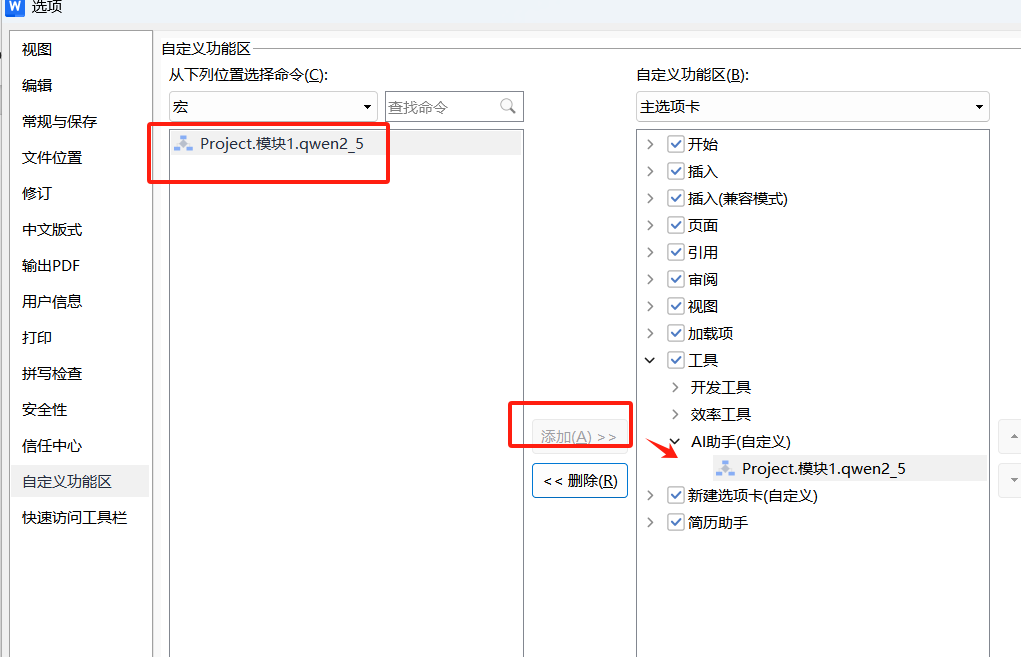
此时,再看顶部导航栏的工具下面,就有了上面我们刚刚添加的这个AI助手了
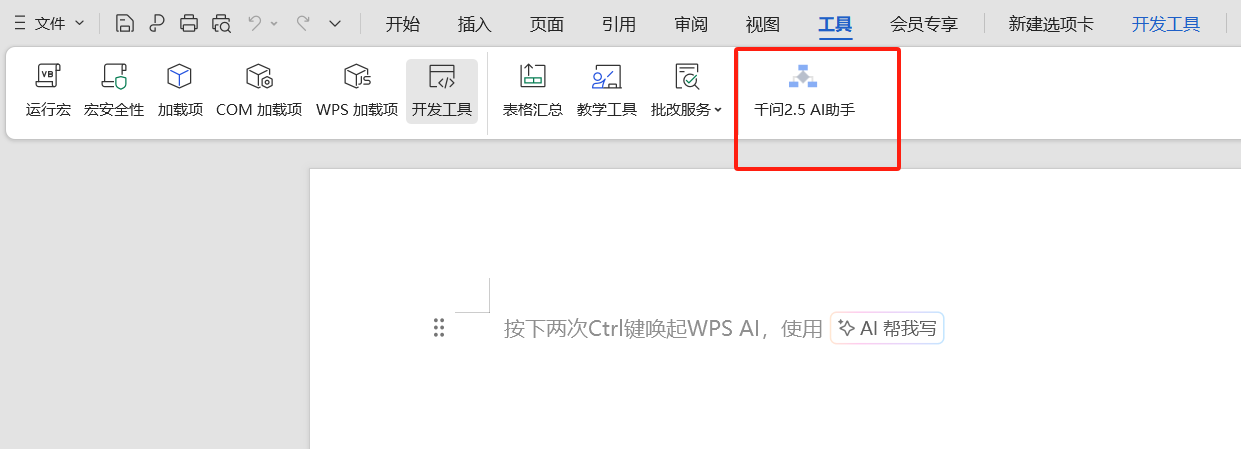
3.4 AI助手效果测试
接下来就在当前的文档中进行一下测试,首先问一个问题,在文档中输入一段话,比如问 ”你是什么大模型”,选中这段话,然后点击上面的这个"千问2.5AI助手",等待片刻之后,可以看到在当前的文档中,千问大模型自动给出了回复
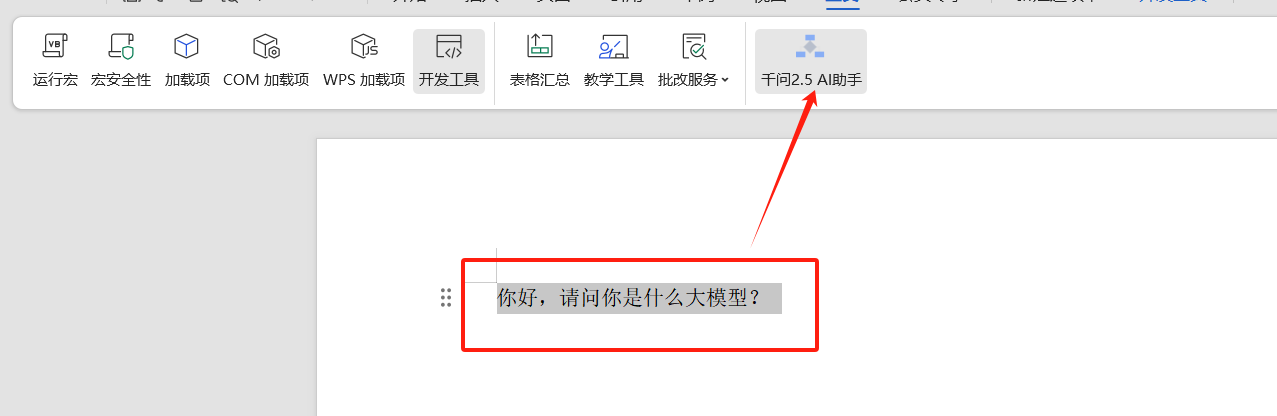
效果如下:
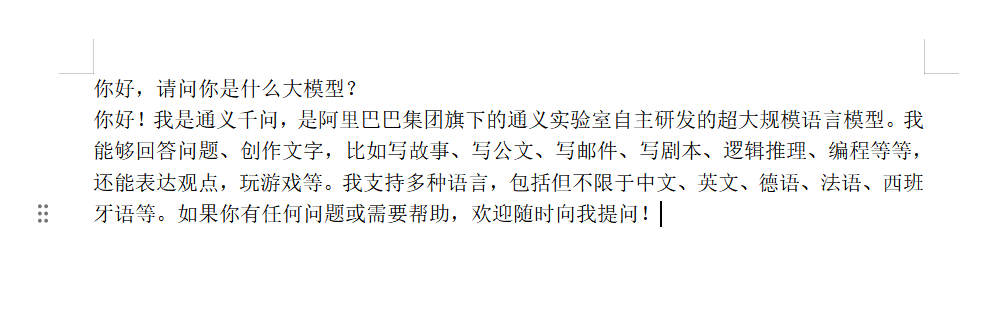
3.5 配置模板
当前的设置完成后,如果没有关闭窗口是可以使用的,但是为了让以后都可以使用自己配置的这个AI助手,则需要将设置好的wps文件另存为"带宏的模板文件"。
将这个文件存储为下面的这个格式的文件
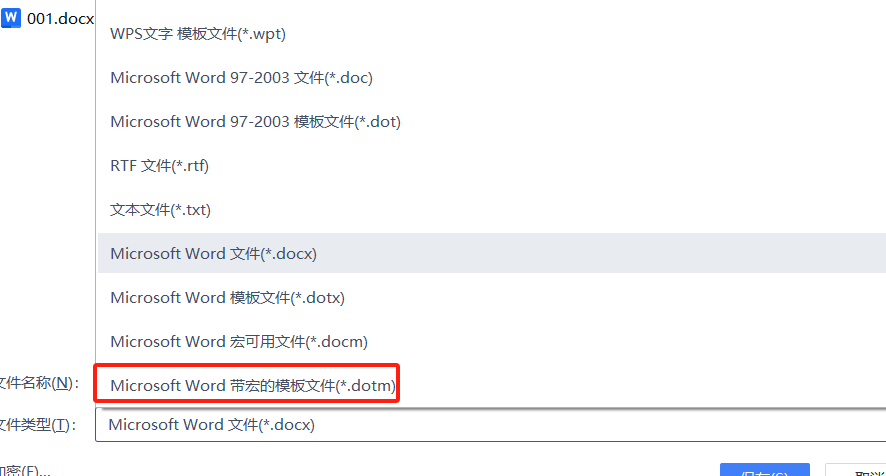
保存之后的文件如下
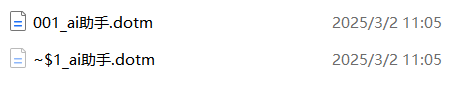
最后将上面的这个模板文件放到本机电脑中的下面的目录中
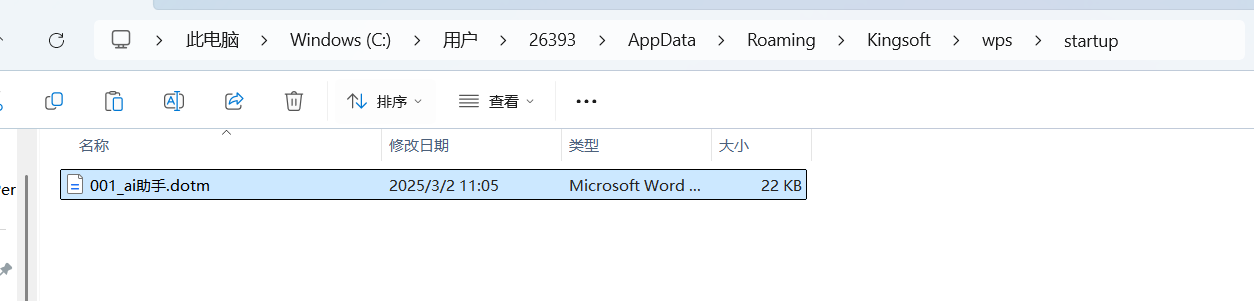
通过这样的配置之后,以后就是永久生效了,有兴趣的同学不妨尝试关闭下,再打开看看效果
四、使用Office AI助手的方式接入AI大模型
4.1 Office AI安装
下载OfficeAi助手工具,下载地址:OfficeAI助手 - 免费办公智能AI助手, AI写作,文档地址:OfficeAI助手简介 | OfficeAI助手
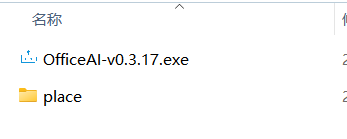
下载到本地之后,傻瓜式安装即可
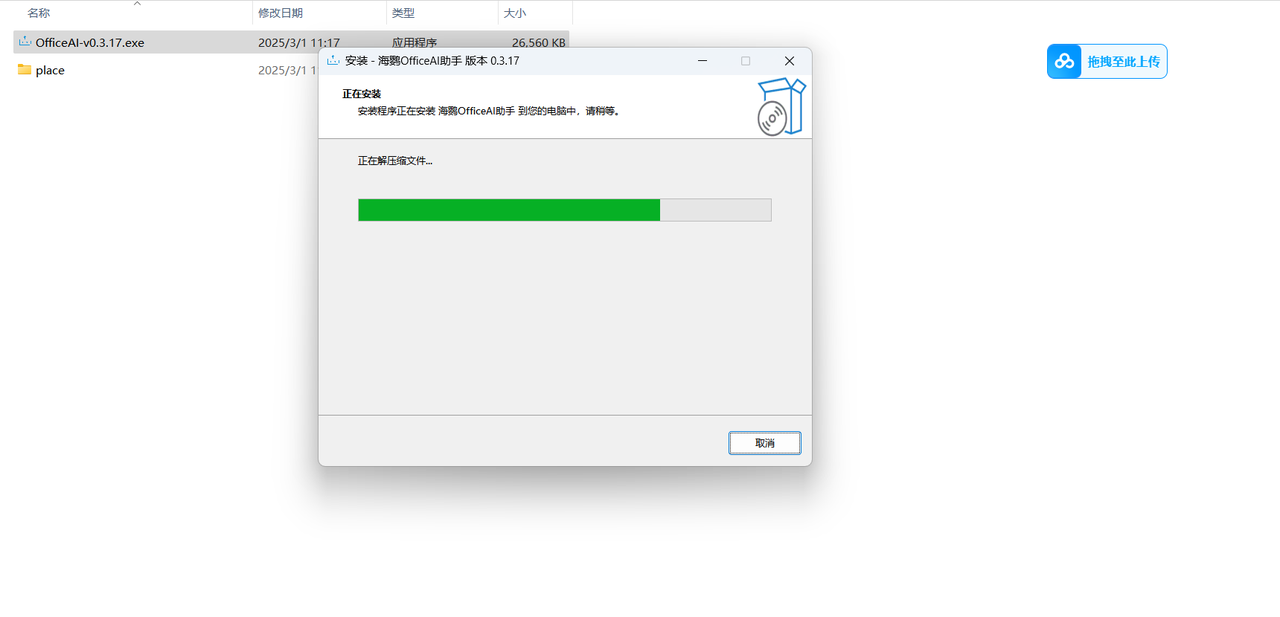
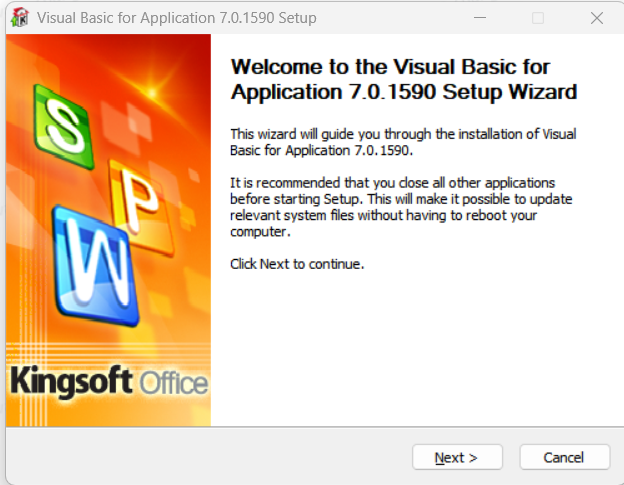
安装完成后,跳到下面的页面,全部勾选即可
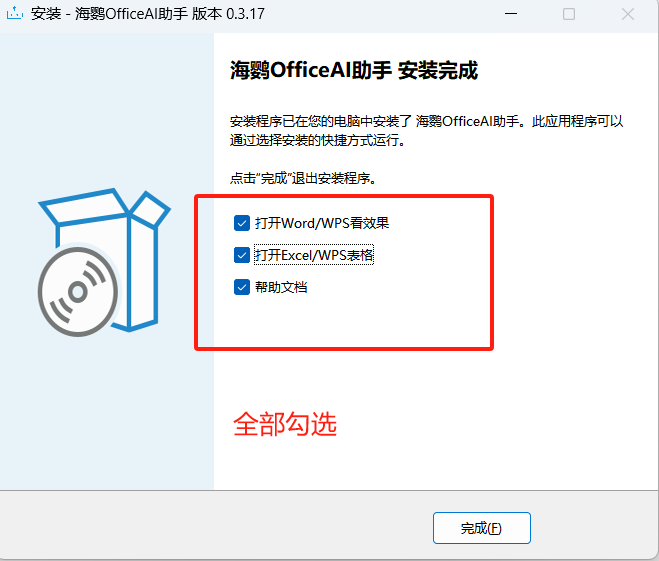
4.2 word中开启授信
在下图中,信任中心,在受信任的加载项中勾选即可
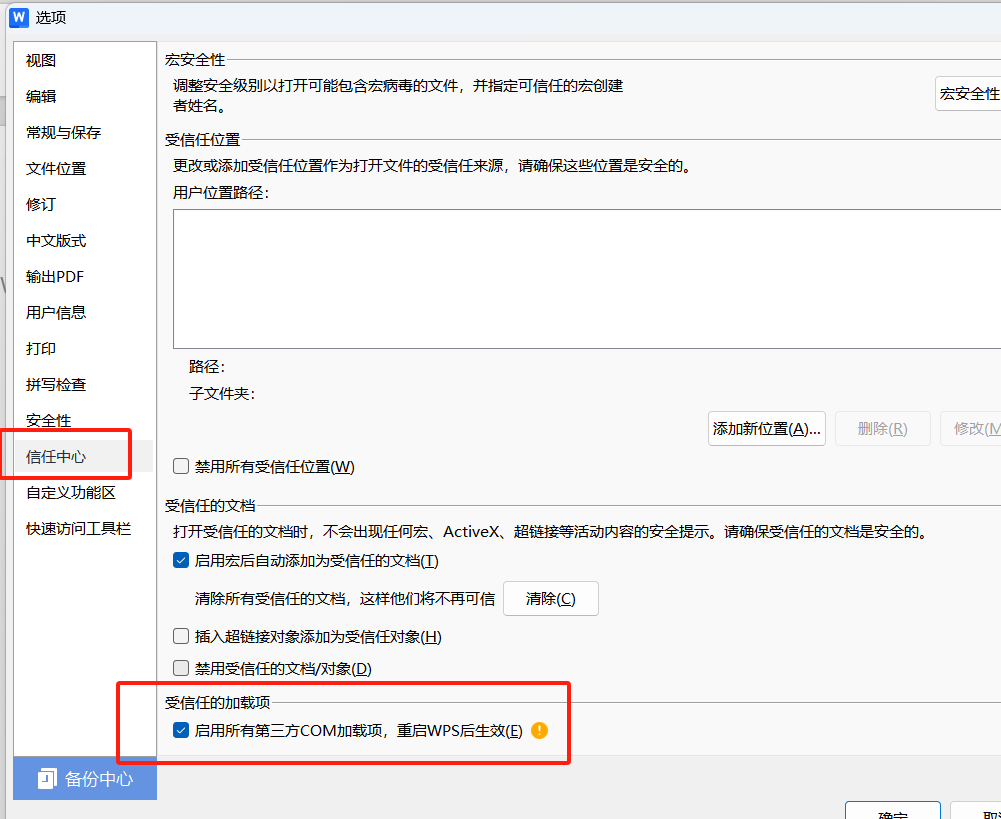
4.3 配置大模型
安装完上面的Office AI并重启word之后,再次进入时,在右侧就出现了一个对话框,简单来说,以后想要使用这个AI助手来辅助操作word文档,就可以在对话框中进行问题的输入即可
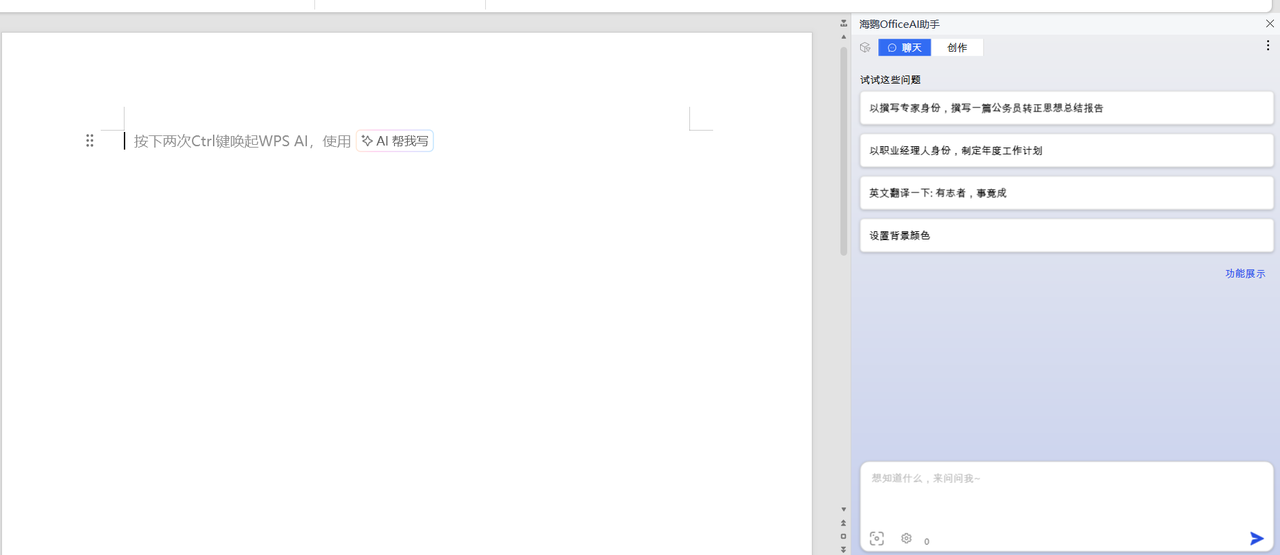
在【OfficeAI助手】插件选项卡下点击【右侧面板】,在面板中点击【设置】,在【大模型设置】选项卡内勾选打开【本地模型/KPI-KEY】,最后进入【KPIKEY标签】。
默认进来之后,内置的是豆包模型
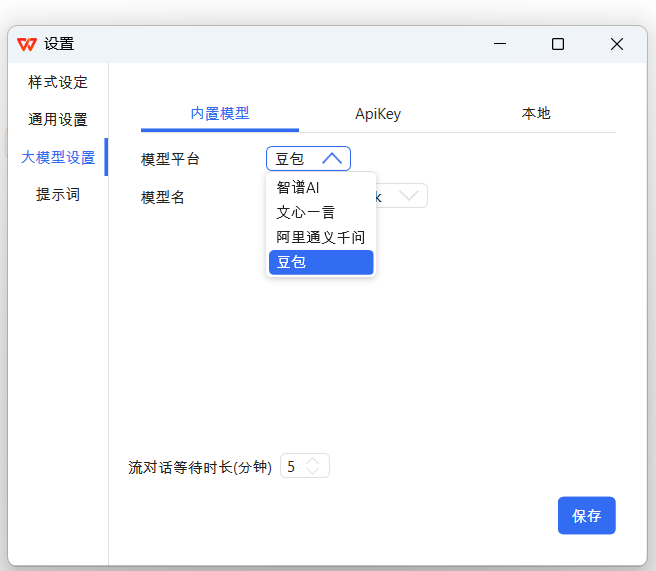
可以切换到APiKey位置,打开之后,可以看到下拉框中支持很多种类型的大模型,比如在这里我选择硅基流动对接的DeepSeek模型
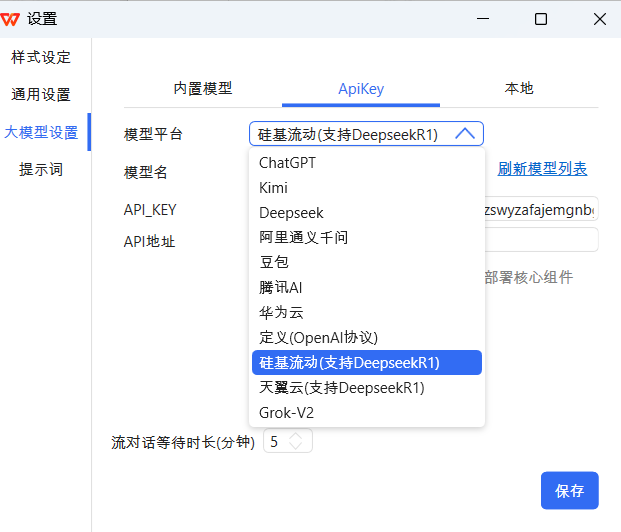
选择之后,将你在硅基流动平台上的ApiKey的信息粘贴到此处即可
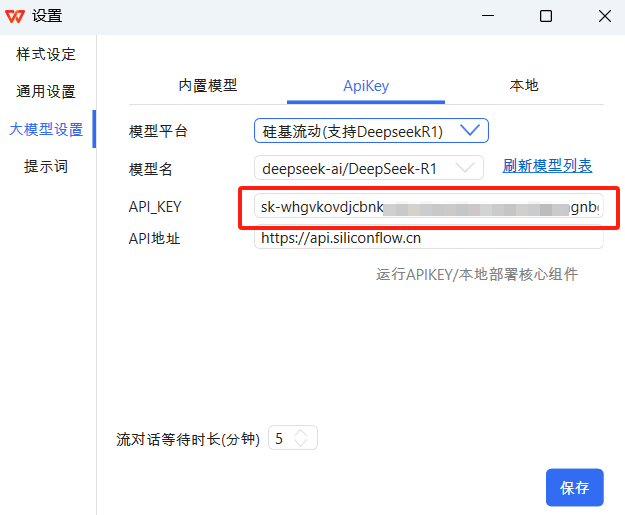
保存成功后关掉窗口
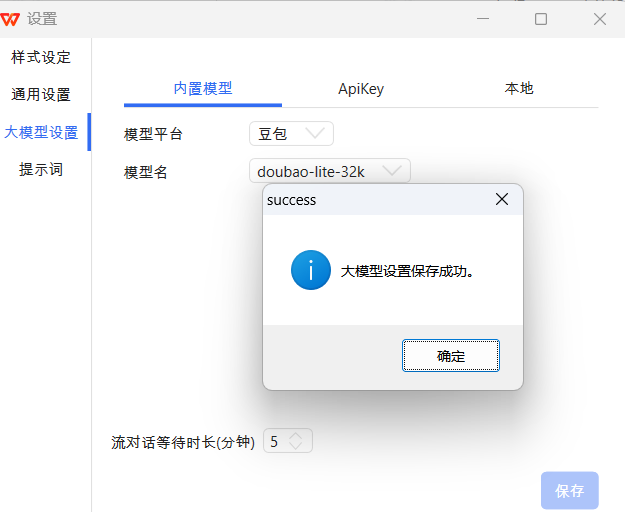
如果要设置其他的大模型,也是上述类似的方式操作即可
4.4 AI助手效果测试
上一步集成并配置好了之后,接下来我们就可以在右侧的对话框中基于AI助手帮我们操作当前的word文档了
4.4.1 内置大模型效果测试
在对话框输入一个问题,等待AI给出答案
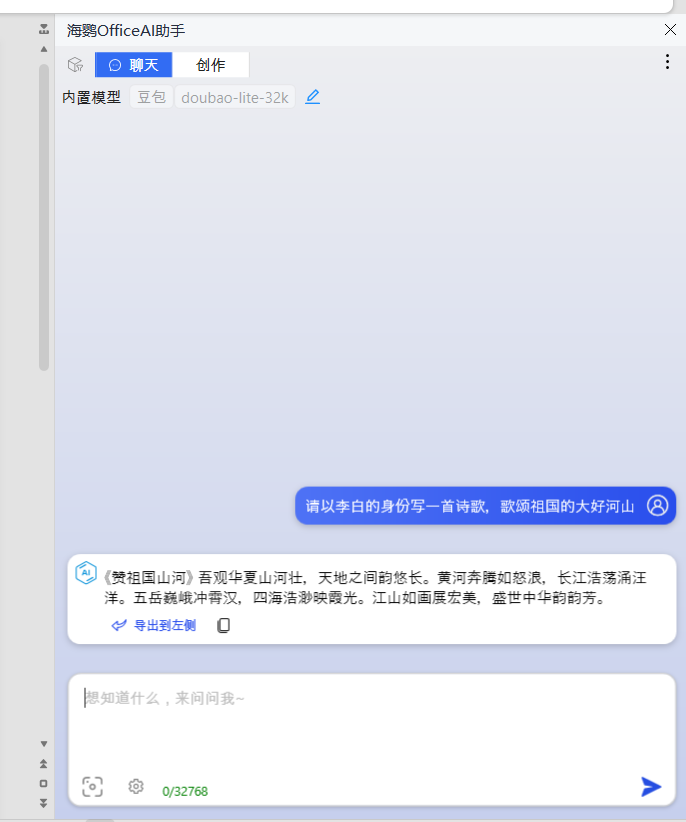
然后点击 "导出到左侧",此时AI生成的文本就呈现在左侧的文档上面了
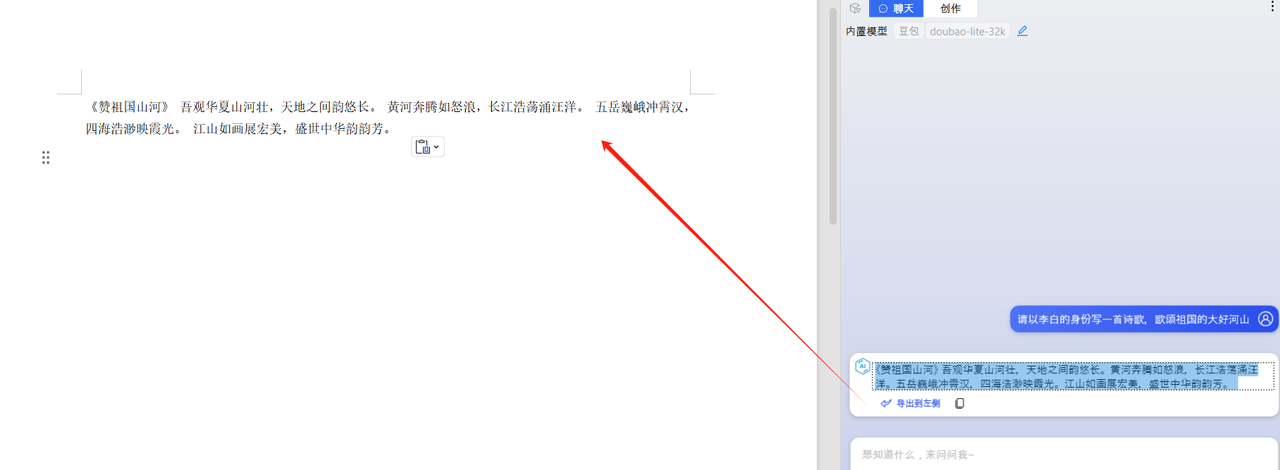
你也可以再次输入问题,比如让AI为你的文档调整字体和颜色
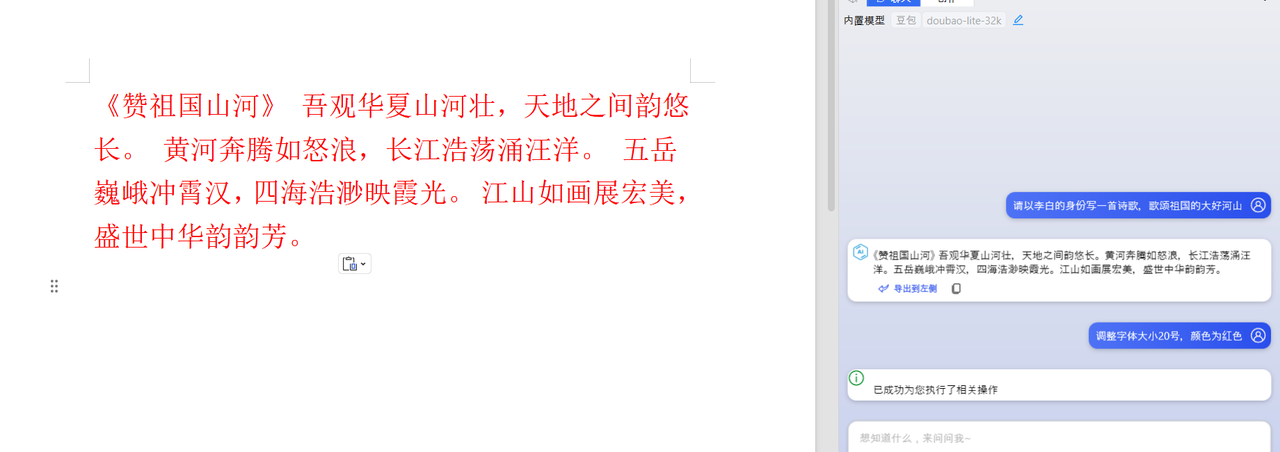
4.4.2 使用硅基流动DeppSeek R1模型测试
下面切换为硅基流动的DeppSeek R1模型测试下效果,从设置那里将硅基流动的apikey粘贴进去保存
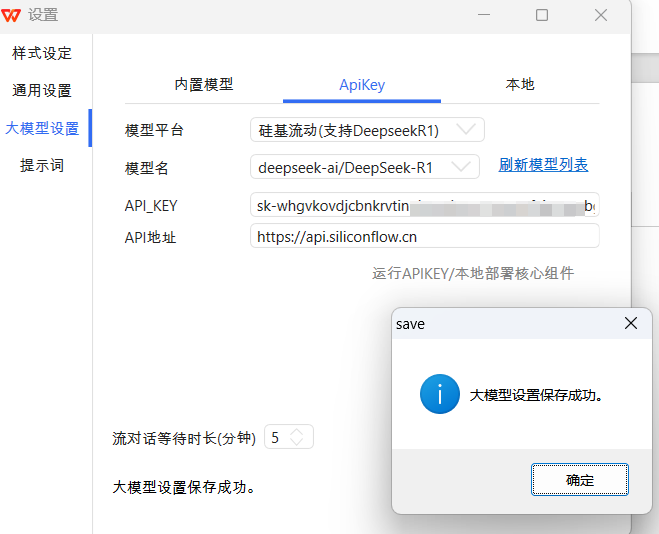
然后右侧的对话框中顶部的模型就变了,如下图所示
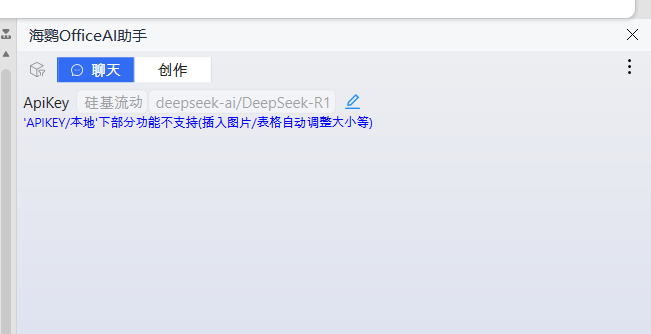
此时我们再次输入一个问题让大模型回答
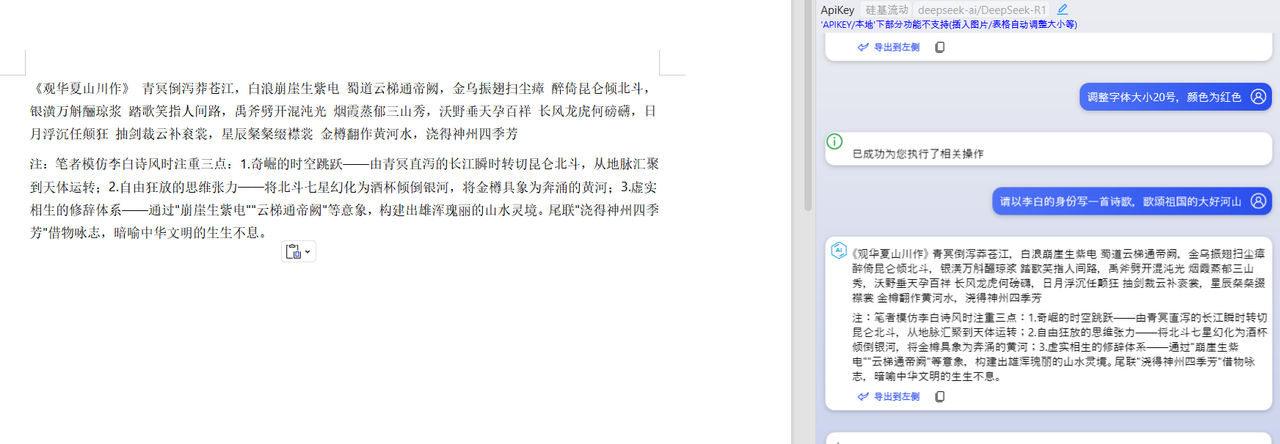
对比一下,内置豆包模型和DeepSeek给出的回答还是有明显的差异的,同时内置的模型在生成答案的时候速度更快点,可以结合自己的情况选择合适的大模型使用,需要注意的是,使用硅基流动的DeepSeek模型时,是需要消耗额度的,所以要确保账号的额度充足。
五、写在文末
本文详细介绍了如何在wps中接入deepseek的详细过程,并通过实际操作演示详细展示了配置的完整流程,希望对看到的同学有用哦,本篇到此结束,感谢观看。
